'>
اگر کروم ویب سائٹ لوڈ کرنے میں ناکام ہوجاتا ہے تو ، بجائے اس کے ، آپ کو غلطی کا پیغام دیتے ہوئے کہتے ہیں اس سائٹ تک نہیں پہنچا جاسکتا اپنے ونڈوز کمپیوٹر پر ، آپ کو سخت ناراض ہونا چاہئے۔ امید مت چھوڑنا۔ تم اکیلے نہیں ہو. بہت سے دوسرے صارفین کو بھی یہ مسئلہ درپیش ہے۔ آپ خوش قسمت ، یہاں آپ اس مسئلے کو حل کرنے کے لئے 6 آسان اصلاحات سیکھ سکتے ہیں۔

ان اصلاحات کو آزمائیں:
- اپنا IPv4 DNS پتہ تبدیل کریں
- اپنے نیٹ ورک اڈاپٹر ڈرائیور کو اپ ڈیٹ کریں
- DNS کلائنٹ سروس کو دوبارہ شروع کریں
- ٹی سی پی / آئی پی کو دوبارہ ترتیب دیں
- وی پی این کی مدد حاصل کریں
- اپنی Chrome کی ترتیبات کو دوبارہ ترتیب دیں
- کروم دوبارہ انسٹال کریں
طریقہ 1: اپنا IPv4 DNS پتہ تبدیل کریں
1) اپنے ٹاسک بار میں نیٹ ورک کے آئیکون پر دائیں کلک کریں اور کلک کریں اوپن نیٹ ورک اور شیئرنگ سینٹر .
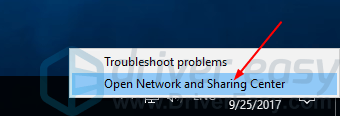
2) اپنے نیٹ ورک کنکشن پر کلک کریں۔
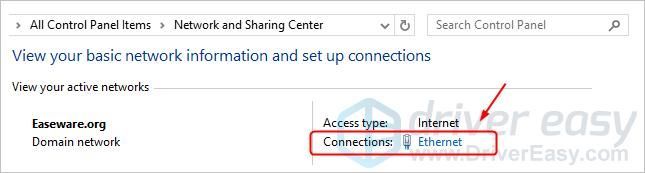
3) کلک کریں پراپرٹیز .
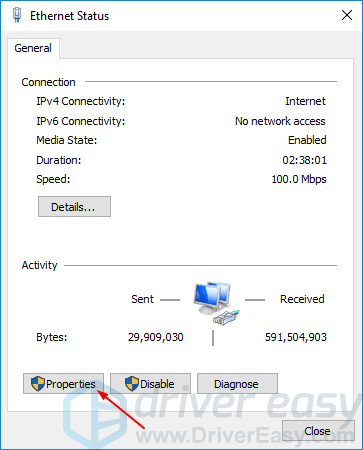
4) ڈبل کلک کریں انٹرنیٹ پروٹوکول ورژن 4 (TCP / IPv4) .
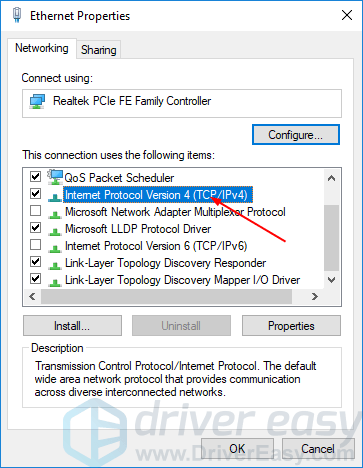
5) یہ گوگل کا عوامی DNS سرور پتہ درج کریں:
8.8.8.8
8.8.4.4
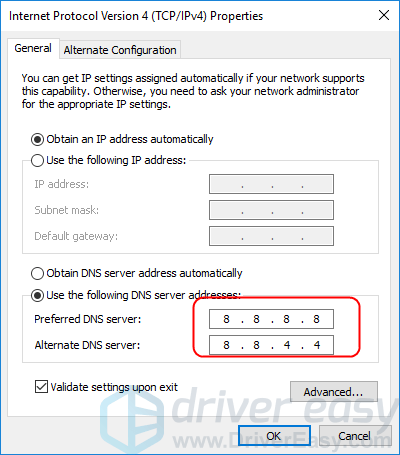
6) نشان لگائیں باہر نکلنے کے بعد ترتیبات کی تصدیق کریں . پھر کلک کریں ٹھیک ہے .
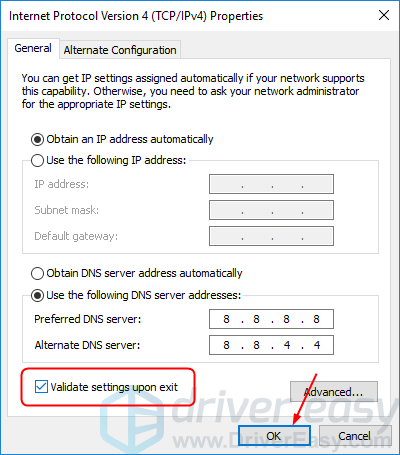
7) ویب سائٹ پر دوبارہ جائیں یہ دیکھنے کے لئے کہ یہ کام کرتی ہے یا نہیں۔
طریقہ 2: اپنے نیٹ ورک اڈاپٹر ڈرائیور کو اپ ڈیٹ کریں
آپ کے کمپیوٹر پر ایک پرانا ، خراب یا خراب نیٹ ورک اڈاپٹر ڈرائیور بھی اس پریشانی کا سبب بن سکتا ہے۔ اس کا کہنا ہے کہ ، آپ شاید اپنے نیٹ ورک اڈاپٹر ڈرائیور کو اپ ڈیٹ کرنے کے ذریعہ اس مسئلے کو حل کرسکتے ہیں۔
اپنے نیٹ ورک اڈاپٹر کارڈ کیلئے صحیح طریقے سے ڈرائیور حاصل کرنے کے لئے دو طریقے ہیں: دستی طور پر یا خود بخود۔
دستی ڈرائیور کی تازہ کاری - آپ اپنے نیٹ ورک اڈاپٹر کے لئے صنعت کار کی ویب سائٹ پر جاکر ، اور اس کے لئے حالیہ صحیح ڈرائیور کی تلاش کرکے اپنے نیٹ ورک اڈاپٹر ڈرائیور کو دستی طور پر اپ ڈیٹ کرسکتے ہیں۔ یقینی طور پر واحد ڈرائیور کا انتخاب کریں جو آپ کے ونڈوز ورژن کے مطابق ہو۔
خودکار ڈرائیور کی تازہ کاری - اگر آپ کے پاس اپنے نیٹ ورک اڈاپٹر ڈرائیور کو دستی طور پر اپ ڈیٹ کرنے کے لئے وقت ، صبر اور کمپیوٹر کی مہارت نہیں ہے تو ، اس کے بجائے ، آپ خود بخود اس کے ذریعہ کر سکتے ہیں۔ آسان ڈرائیور .ڈرائیور ایزی خود بخود آپ کے سسٹم کو پہچان لے گا اور آپ کے عین مطابق نیٹ ورک اڈاپٹر اور ونڈوز 10 کے مختلف قسم کے لئے صحیح ڈرائیور تلاش کرے گا ، اور وہ اسے ڈاؤن لوڈ کرکے انسٹال کرے گا۔:
نوٹ: اگر بدقسمتی سے غلطی کی وجہ سے آپ انٹرنیٹ تک بالکل بھی رسائی حاصل نہیں کرسکتے ہیں تو ، کوشش کریں آف لائن اسکین ڈرائیور ایزی کی خصوصیت انٹرنیٹ کے بغیر ڈرائیوروں کو اپ ڈیٹ کرنے میں آپ کی مدد کرنے کے لئے۔1) ڈاؤن لوڈ کریں اور ڈرائیور ایزی انسٹال کریں۔
2) آسان ڈرائیور چلائیں اور پر کلک کریں جائزہ لینا بٹن اس کے بعد ڈرائیور ایزی آپ کے کمپیوٹر کو اسکین کرے گا اور کسی بھی پریشانی والے ڈرائیور کا پتہ لگائے گا۔
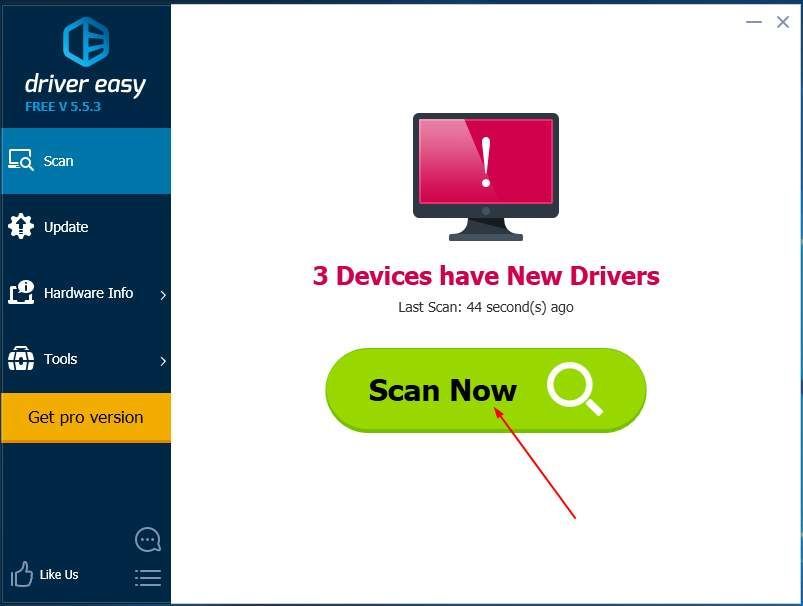
3) پر کلک کریں اپ ڈیٹ ڈرائیور کو خود بخود ڈاؤن لوڈ کرنے کے لئے جھنڈے والے نیٹ ورک اڈاپٹر ڈرائیور کے ساتھ والا بٹن ، پھر آپ اسے دستی طور پر انسٹال کرسکتے ہیں۔ (آپ اس کے ساتھ یہ کام کرسکتے ہیں مفت ورژن)۔
یا کلک کریں تمام تجدید کریں کا درست ورژن خود بخود ڈاؤن لوڈ اور انسٹال کرنے کیلئے سب وہ ڈرائیور جو آپ کے سسٹم میں غائب ہیں یا پرانی ہیں۔ (اس کی ضرورت ہے پرو ورژن جو مکمل تعاون اور 30 دن کی پیسہ واپس کرنے کی گارنٹی کے ساتھ آتا ہے۔ جب آپ سب کو اپ ڈیٹ کرتے ہیں تو آپ کو اپ گریڈ کرنے کا اشارہ کیا جائے گا۔)
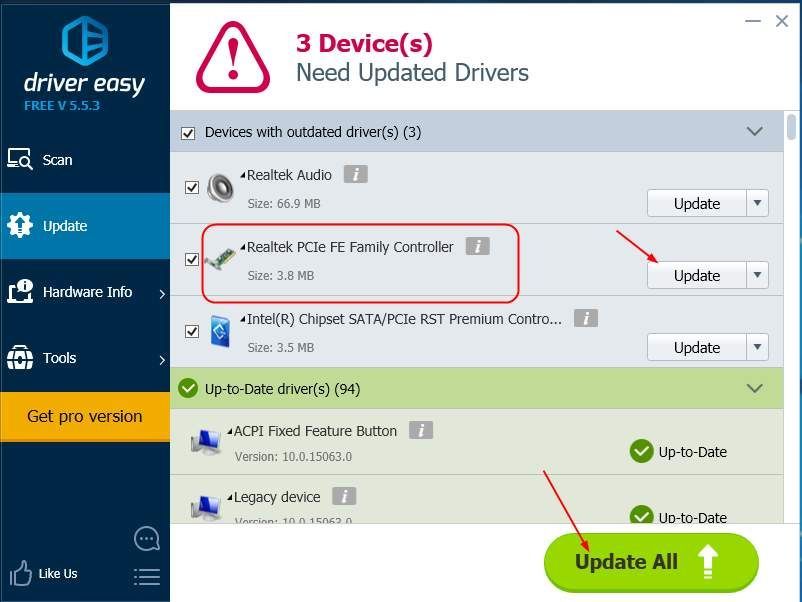
4) اپنے کمپیوٹر کو دوبارہ اسٹارٹ کریں اور کسی ویب سائٹ پر جانے کی کوشش کریں تاکہ یہ کام کر سکے۔
طریقہ 3: DNS کلائنٹ کی خدمت کو دوبارہ شروع کریں
1) اپنے کی بورڈ پر ، دبائیں ونڈوز لوگو کی اور R ایک ہی وقت میں چلائیں باکس کو شروع کرنے کے لئے.
2) ٹائپ کریں services.msc اور دبائیں داخل کریں کھولنے کے لئے خدمات ونڈو
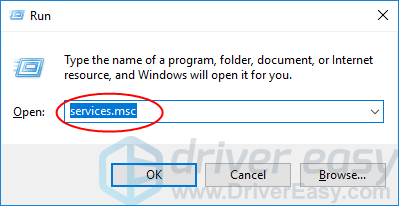
3) کلک کریں ڈی این ایس کلائنٹ ، پھر دوبارہ شروع کریں .
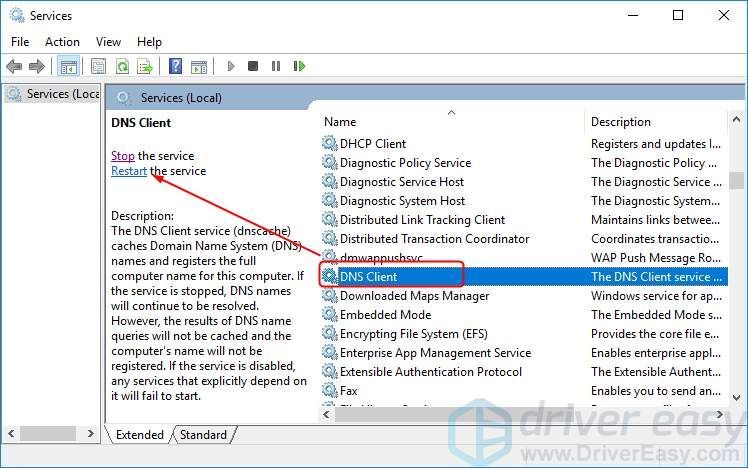
4) ویب سائٹ پر دوبارہ دیکھیں کہ آیا یہ کام کرتا ہے۔
طریقہ 4: TCP / IP کو دوبارہ ترتیب دیں
1) قسم سینٹی میٹر سرچ باکس میں ، پھر دائیں کلک کریں کمانڈ پرامپٹ چننا انتظامیہ کے طورپر چلانا .
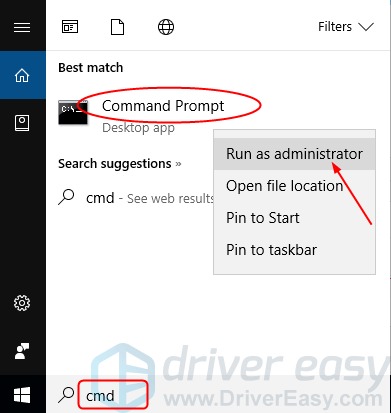
کلک کریں جی ہاں جب کے ذریعہ اشارہ کیا گیا ہو صارف کا اکاؤنٹ کنٹرول .
2) درج ذیل کمانڈز ٹائپ کریں اور پریس کریں داخل کریں ہر ایک کے بعد
ipconfig / رہائی
ipconfig / all
ipconfig / flushdns
ipconfig / تجدید
netsh int ip set dns
netsh winsock ری سیٹ کریں
3) اپنے ونڈوز 10 کو بوٹ کریں اور دوبارہ ویب سائٹ پر جاکر یہ دیکھیں کہ آیا یہ کام کرتا ہے۔
طریقہ 5: وی پی این کی مدد حاصل کریں
اگر آپ صرف کچھ مخصوص ویب سائٹس کو براؤز نہیں کرسکتے ہیں تو شاید یہ ویب سائٹیں آپ کے موجودہ نیٹ ورک کے ذریعہ مسدود کردی گئیں ہیں۔ اگر یہ معاملہ ہے تو ، آپ وی پی این کے ساتھ مدد حاصل کرسکتے ہیں۔
وی پی این (ورچوئل پرائیوٹ نیٹ ورک) ، آپ کے آلات سے جڑے عوامی نیٹ ورک میں ایک نجی نیٹ ورک میں توسیع کرتا ہے۔ یہ آپ کے ISP (انٹرنیٹ سروس فراہم کنندہ) کے ذریعہ انٹرنیٹ کنکشن کو نظرانداز کرنے میں مدد کرتا ہے اور ڈی این ایس سرور کے ذریعے سرشار کے ذریعہ گمنامی میں جڑ جاتا ہے۔ وی پی این کے ذریعہ ، آپ شاید ‘اس سائٹ تک نہیں پہنچ سکتے’ غلطی کو دور کرسکتے ہیں۔
آپ کو انٹرنیٹ کے ذریعہ بہت سے وی پی این مل سکتے ہیں ، لیکن ایک سبز اور محفوظ انتخاب کرنا یاد رکھیں۔ یہاں ہم آپ کو استعمال کرنے کی سفارش کرتے ہیں نورڈ وی پی این۔
NordVPN آپ کے IP پتے کی حفاظت کرتا ہے اور اس بات کو یقینی بناتا ہے کہ کوئی اور نہیں دیکھ سکتا ہے کہ آپ کس ویب سائٹ پر جاتے ہیں یا کون سی فائلیں ڈاؤن لوڈ کرتے ہیں ، اور یہاں تک کہ پریشان کن اشتہارات کو بھی روک دیتے ہیں۔
NordVPN استعمال کرنے کا طریقہ یہاں ہے:
1) اپنے آلے پر NordVPN ڈاؤن لوڈ اور انسٹال کریں۔
2) کلک کریں ایک نئے صارف کے طور پر سائن اپ کریں اور سائن اپ کرنے اور لاگ ان ہونے کیلئے اسکرین پر موجود ہدایات پر عمل کریں۔
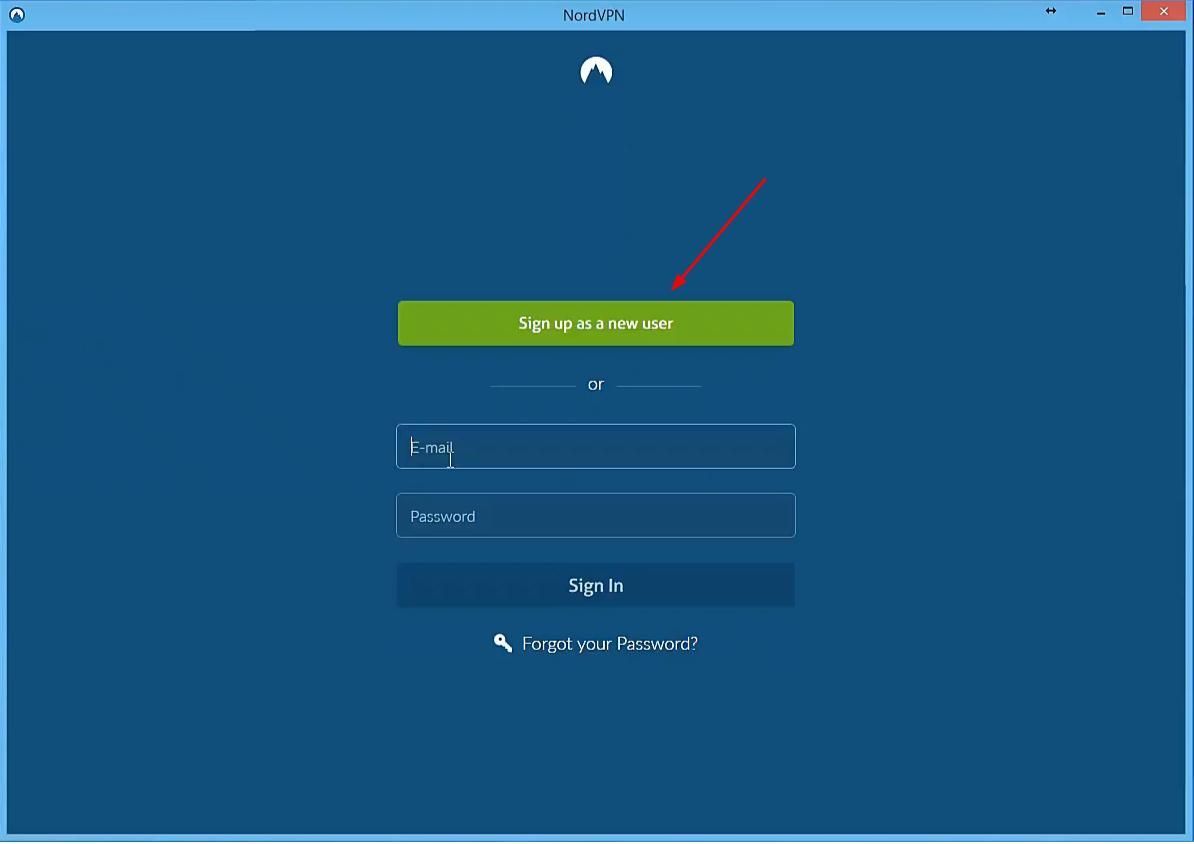
3) سرور سے خودکار طور پر جڑنے کے ل connect آپ کے لئے تجویز کردہ فوری رابطہ پر کلک کریں۔ یا آپ نقشہ پر کنٹری پن پر کلیک کرکے کسی مخصوص ملک کے سرور سے بھی رابطہ قائم کرسکتے ہیں۔
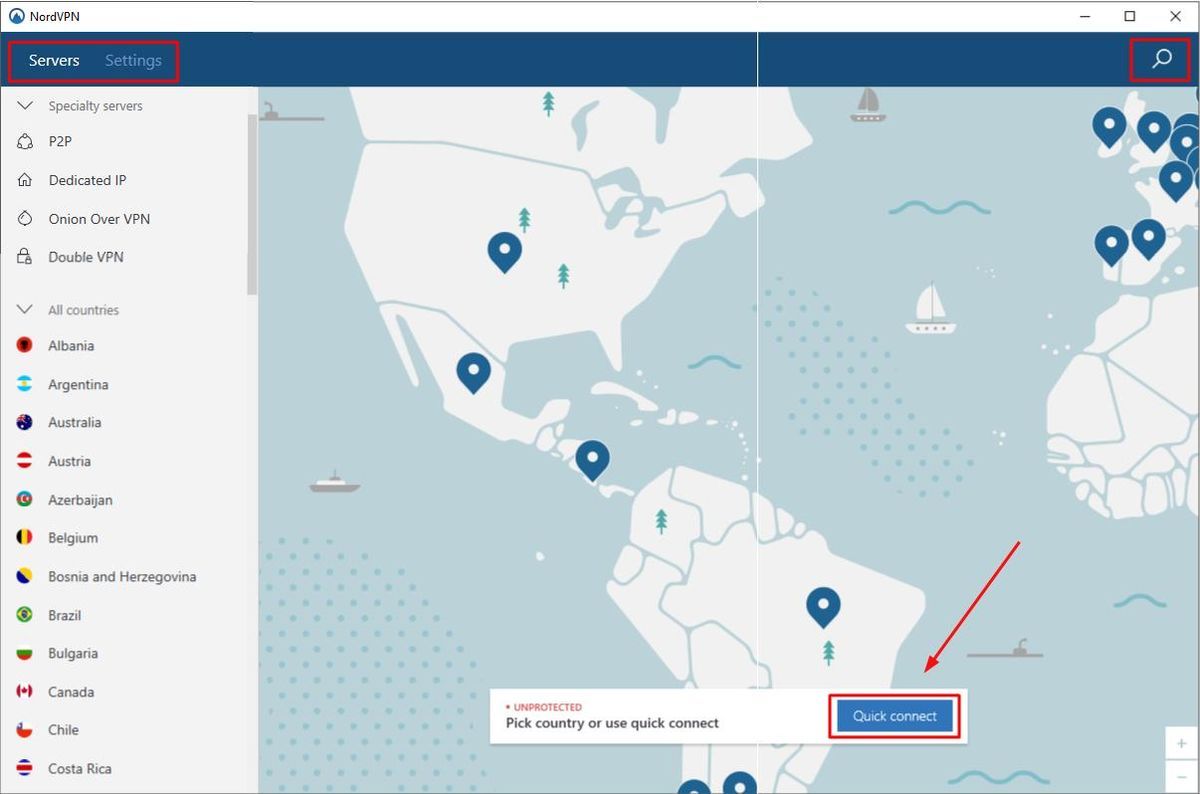
طریقہ 6: اپنے کروم کی ترتیبات کو دوبارہ ترتیب دیں
1) اپنے کروم میں ایک نیا ٹیب کھولیں۔
2) ٹائپ کریں کروم: // جھنڈے / ایڈریس بار اور پریس میں داخل کریں . پھر کلک کریں سب کو ڈیفالٹ پر ری سیٹ کریں .

3) اپنے ونڈوز 10 کو بوٹ کریں اور دوبارہ ویب سائٹ پر جاکر یہ دیکھیں کہ آیا یہ کام کرتا ہے۔
طریقہ 7: کروم کو دوبارہ انسٹال کریں
مذکورہ بالا طریقوں سے آپ کا مسئلہ حل ہوسکتا ہے ، لیکن اگر وہ ایسا نہیں کرتے ہیں تو براہ کرم اپنے کروم کو دوبارہ انسٹال کریں۔
1) ٹائپ کریں خصوصیت تلاش کے خانے میں اور کلک کریں اطلاقات اور خصوصیات .
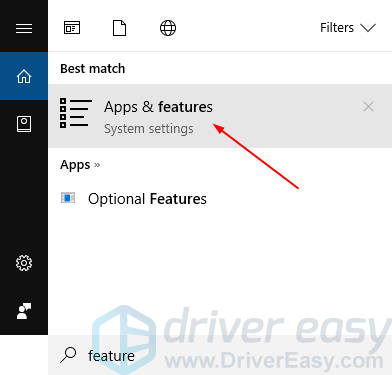
2) کلک کریں گوگل کروم ، پھر انسٹال کریں .
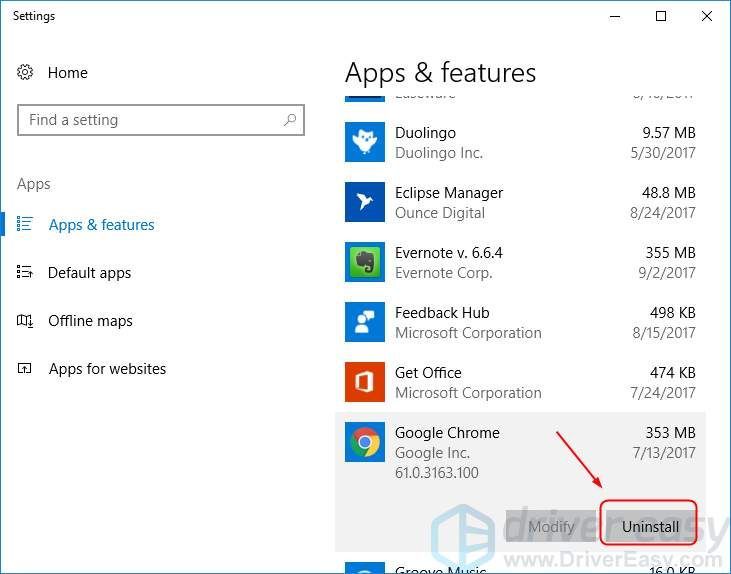
3) جائیں گوگل کروم کی سرکاری ویب سائٹ ایک نیا کروم ڈاؤن لوڈ کرنے کیلئے۔
4) نیا کروم چلائیں اور دوبارہ ویب سائٹ پر جاکر یہ دیکھیں کہ آیا یہ کام کرتا ہے یا نہیں۔
![[حل شدہ] گاڈ آف وار FPS PC پر گرتا ہے۔](https://letmeknow.ch/img/knowledge/62/god-war-fps-drops-pc.jpg)





